驾驶室电检仪使用说明书.docx
《驾驶室电检仪使用说明书.docx》由会员分享,可在线阅读,更多相关《驾驶室电检仪使用说明书.docx(34页珍藏版)》请在冰豆网上搜索。
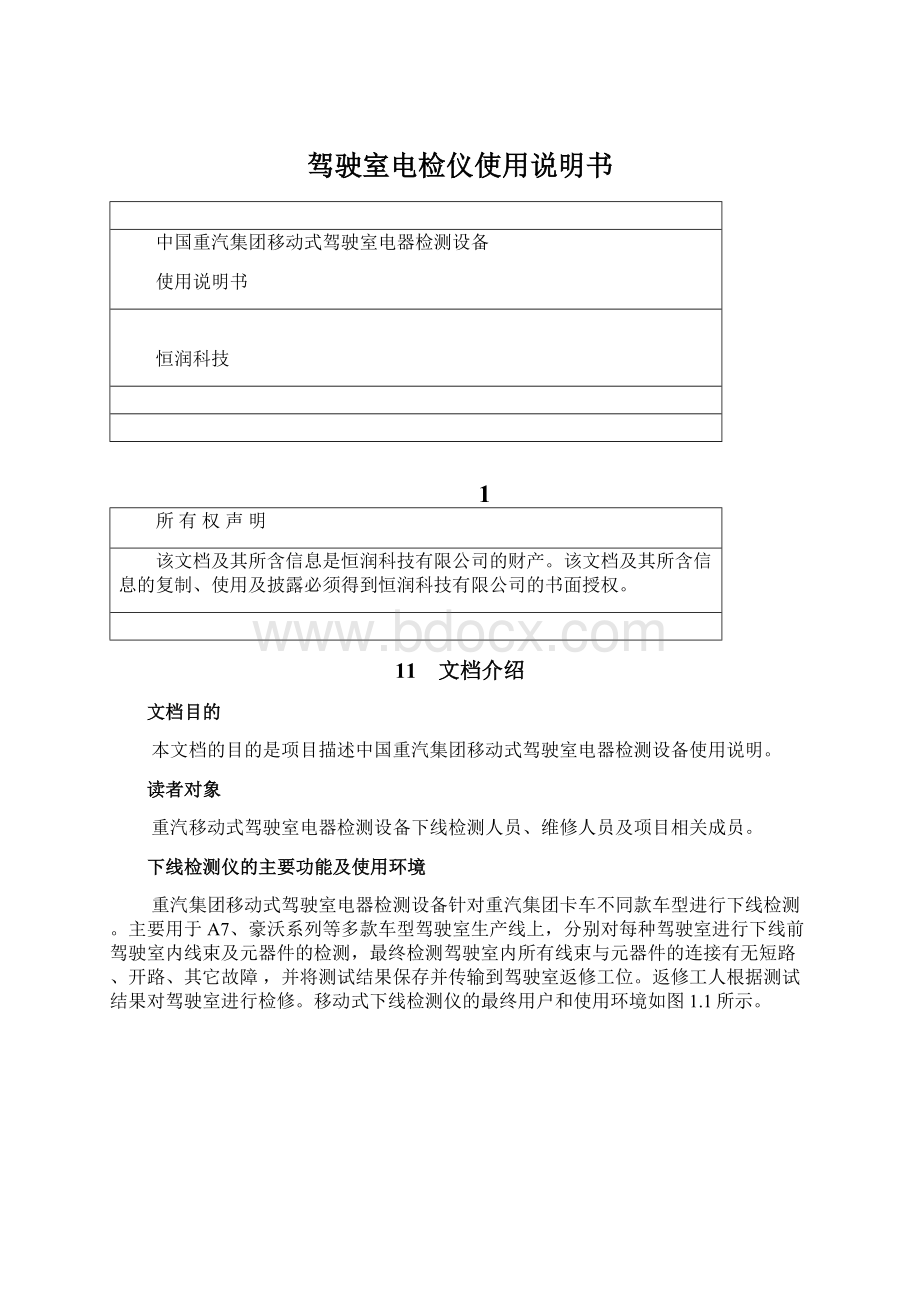
驾驶室电检仪使用说明书
中国重汽集团移动式驾驶室电器检测设备
使用说明书
恒润科技
1
所有权声明
该文档及其所含信息是恒润科技有限公司的财产。
该文档及其所含信息的复制、使用及披露必须得到恒润科技有限公司的书面授权。
11 文档介绍
文档目的
本文档的目的是项目描述中国重汽集团移动式驾驶室电器检测设备使用说明。
读者对象
重汽移动式驾驶室电器检测设备下线检测人员、维修人员及项目相关成员。
下线检测仪的主要功能及使用环境
重汽集团移动式驾驶室电器检测设备针对重汽集团卡车不同款车型进行下线检测。
主要用于A7、豪沃系列等多款车型驾驶室生产线上,分别对每种驾驶室进行下线前驾驶室内线束及元器件的检测,最终检测驾驶室内所有线束与元器件的连接有无短路、开路、其它故障,并将测试结果保存并传输到驾驶室返修工位。
返修工人根据测试结果对驾驶室进行检修。
移动式下线检测仪的最终用户和使用环境如图1.1所示。
图1.1移动式驾驶室电器检测设备的最终用户和使用环境
12 重汽移动式驾驶室电器检测设备软件安装及网络设置
系统组成
重汽移动式驾驶室电器检测系统分为四大组成部分:
1、无线手持设备;2、移动式机柜;3、返修工位电脑。
具体连接方式如图2.1所示。
图2.1重汽移动式驾驶室电器检测设备连接示意图
软件安装
12.1.1 工控机“驾驶室电器检测设备”软件安装
直接点击安装软件,然后选择安装路径进行安装。
测试过程中若提示输入序列号,则随意填入一个数字。
12.1.2 工控机网络打印机的安装
1)从打印机驱动光盘“\software\InterDrv”目录中双击“InterDriver7”进行文件解压。
2)在“控制面板”中“打印机和传真”添加打印机,直至出现界面如图2.2。
图2.2添加网络打印机
3)选择打印机端口界面,如图2.3。
图2.3选择打印机端口
4)安装网络打印机驱动,如图2.4。
点击“从磁盘安装”,出现界面,如图2.5,选择所示型号,点击“下一步”后进行驱动安装。
图2.4打印机驱动
图2.5驱动型号
5)驱动安装好后点击新加的打印机图标的属性,在“端口”标签内点击“添加端口”,之后选择“StandardTCP/IPPort”,如图2.6所示。
图2.6网络端口
在弹出的打印机IP界面,如图2.7所示,填写打印机的IP地址。
图2.7网络打印机IP
6)点击“下一步”,出现界面如图2.8,按图示内容进行选择。
图2.8网络打印机设备
7)选择“打印机首选项”修改打印机属性,选择“卷”对“USER”进行编辑,在“标签大小”中填写“宽度101.56mm”,“高度100.80mm”,如图2.9所示。
图2.9打印机首选项设置
12.1.3 返修工位“测试数据终端”软件安装
直接点击安装软件,然后选择安装路径进行安装。
设备网络设置
在系统组件线束连接后,进行电脑网络测试。
手持设备与电器检测仪工控机是无线网络802.11gb的无线连接,电器检测仪工控机与返修工位电脑是有线网络的TCP/IP连接。
12.1.4 工控机的网络设置
1)点击“开始”菜单,选择“控制面板”,点击“网络和INTERNET设置”,再选择“网络设置”,在“本地连接”上右键菜单,选择“属性”,出现如图2.10所示界面。
图2.10网络设置
2)点击“此连接使用下列项目”中的“Internet协议(TCP/IP)”,再点击“属性”,出现的界面如图。
点击“自动获取IP地址”,在“IP地址”填写“***.***.***.***”;在“子网掩码”填写“255.255.255.0”,最后点击“确定”。
具体操作如图2.11所示。
图2.11工控机网络IP设置
13 驾驶室电器检测设备使用说明
工控机开机
13.1.1 工控机电源开启
在电源柜前面按红色“电源”按钮,接着马上按“24V电源”按钮。
工控机进行WINDOWS系统的启动,启动完毕后自动运行驾驶室电器检测设备的上位机测试软件——“重汽驾驶室电器检测设备”,如图3.1所示。
图3.1上位机测试软件主界面
13.1.2 上位机软件介绍
1)“用户管理”
“添加用户”:
添加新用户,但当前用户必须为管理员才能添加新用户。
“删除用户”:
删除本登陆用户。
“修改用户”:
修改当前用户密码。
“用户登陆”:
软件启动时,为新用户登陆。
2)“数据管理”
“数据操作”:
主要是对测试数据管理,查找,添加,删除。
数据有车型整车测试结果和车型所有测试项结果。
“备份数据库”:
对当前数据库做备份来保存。
“还原数据库”:
将以前备份的某一个数据库转成当前使用数据库。
“清空数据库”:
清空当前数据库的测试相关内容,清空前会提示备份当前使用数据库。
3)“测试管理”
“系统自检”:
进行检测仪系统本身故障检测。
4)“关于”
显示软件版本及相关信息。
5)“退出”
关闭本软件。
手持设备启动
13.1.3 测试终端软件启动
手持设备测试软件启动后出现如图3.2所示界面。
图3.2测试主界面
右上角所示为手持设备“测试终端”软件与工控机“重汽驾驶室电器检测设备”上位机软件的网络连接状态。
13.1.4 连接功能
“连接”菜单为连接功能组。
点击后出现子菜单如图3.3。
图3.3“连接”菜单
1)、“关于”:
显示本软件的版本信息。
2)、“刷新”:
刷新界面。
3)、“网络配置”:
配置无线网络的SSID和密码。
4)、“建立连接”:
建立手持设备“测试终端”软件与工控机“重汽驾驶室电器检测设备”软件的连接。
建立连接成功后,右上角的连接状态为“已连接”,否则为“未连接”。
5)、“退出连接”:
中止手持设备“测试终端”软件与工控机“驾驶室电器检测设备”软件的连接。
13.1.5 登陆功能
“登陆”菜单为用户登陆与用户信息管理功能组。
点击后出现子菜单,如图3.4所示。
图3.4“登陆”菜单
1)、“退出登陆”:
退出本用户的对本测试软件的使用权限。
2)、“用户浏览”:
管理员用户登陆后,进行所有记录的用户信息浏览。
点击后出现“用户浏览”子菜单如图3.5。
图3.5“用户浏览”子菜单
“浏览全体用户”:
管理员用户可以浏览所用用户信息,信息显示界面如图3.6。
所有用户信息通过上位机软件传送到“用户信息浏览”上,在信息传递过程中,点击“停止”,可以停止正在传输的用户信息。
图3.6用户信息浏览
点击并长按每条用户信息后出现右键菜单“删除用户”,可以删除所选择的该用户帐号。
“浏览查看”:
调出“用户信息浏览”界面。
3)、“用户设置”,可以添加用户与修改用户信息。
点击后出现子菜单,如图3.7所示。
图3.7“用户设置”子菜单
“添加用户”:
添加新用户。
管理员用户可以使用此功能。
点击后,出现界面如图3.8所示。
图3.8“添加用户”界面
输入的用户与密码为英文字母,数字或两者的组合。
“权限”栏中有“管理员”与“测试员”两种权限。
管理员权限大于测试员权限,具备“用户浏览”与“用户设置”功能。
“修改密码”:
修改用户密码。
点击后出现的界面,如图3.9所示。
按照提示输入密码即可完成密码修改,该项功能为所有登陆的用户使用。
图3.9“修改密码”界面
4)、“用户登陆”:
进行用户登陆,登陆界面如图3.10所示。
登陆成功后会进入软件主界面,否则继续停留在登陆界面。
图3.10“用户登陆”界面
13.1.6 测试功能
用户登陆后,“测试”菜单可用。
“测试”菜单及子菜单如图3.11所示。
图3.11测试菜单
1)、“手动测试”:
输入订单号,并按照实际车型勾选选配测试项目。
如图3.12所示。
图3.12“手动测试”
其中,“序列”为该车测试顺序文件,点击“打开”选择已经建立的测试顺序列表;点击“默认”为使用系统默认的该车型所有测试项顺序列表。
点击“确定”后会返回符合条件的所有测试项列表。
2)、“测试顺序”:
进行有关测试序列的管理。
子菜单如图3.13。
图3.13“测试顺序”
“新建测试顺序”:
建立新的车型测试流程顺序列表。
点击后会出现选择文件的对话框,选择新建原型后,则可在原型基础上进行编辑新测试序列。
编辑界面如图3.14。
图中左边为原型的测试列表,通过“>>”选取新记录、“<<”删除新记录、“上移”上移新记录、“下移”新记录来编辑新测试列表的内容与排列。
图3.14新建测试列表
“选择测试顺序文件”:
选择已经建立的“测试顺序列表”文件,这样所测该车的测试流程顺序按照所选择的“测试顺序”列表进行。
“删除测试顺序文件”:
删除建立的“测试顺序”列表。
3)、“测试项列表”:
即将进行测试的车辆的测试顺序列表。
在列表上点击并长按任何一条测试项记录会出现右键子菜单。
分别为“自动测试所有测试项”、“手动测试该测试项”与“手动处理测试结果”。
点击“自动测试所有测试项”则系统自动按照列表顺序进行测试,一直到测试完毕并自动进行测试结果处理。
“手动测试该测试项”则仅测试该项。
“手动处理测试结果”则手动进行本车的测试结果处理。
对于“测试结果处理”,如果是全车测试项都通过,则提示“全车测试通过”;若有测试项不通过,可选择“开始测试”重新测试不通过项,可选择“保存结果”将测试结果保存到服务器上,可选择“打印结果”将测试结果打印并保存。
13.1.7 查询功能
查询功能组的菜单如图3.15所示。
主要是进行所有已经测试的车辆的测试结果。
图3.15“查询”菜单
1)、“建立查询”:
建立查询条件,如图3.16。
日期输入格式为10个数字,依次为4个代表年份数字,两个代表月份数字,两个代表天的数字,两个代表小时的数字。
前日期与后日期为必填内容,表示所查找的测试车辆的测试时间在前日期与后日期时间跨度之内。
其它输入项为选填内容。
当该项内容为空时,则不建立该项的查找条件。
图3.16“查询”界面
点击确定后出现车辆测试查询结果界面,如图3.17所示。
所有符合条件的车辆测试信息会显示在上面。
在信息传输过程中点击“停止”按钮则停止传输测试信息。
在每条测量测试结果中,选择某项后,点击“查询该车测试项信息”按钮后则进行该车型所有测试项内容的查找。
这样可以查看该车所有测试项的详细测试情况。
点击“打印”则对该车的测试内容进行打印。
图3.17查询结果界面
2)、“车型结果查询”:
如图3.18所示,调出“查询结果”界面。
图3.18查询结果界面
3)、“测试项结果查询”:
如图3.19所示,为某车辆所有测试项内容的列表。
图3.19查询结果界面
13.1.8 关机
点击任务栏中“关机”,可按照界面提示关闭服务器电脑。
图3.20关闭服务器界面
14 测试流程快速入门
车辆线束连接
将检测仪的测试线束与待检测驾驶室连接。
注意:
需要用电瓶夹时,电瓶夹必须接入到指定正确位置。
红色电瓶夹须夹在驾驶室电源正极输入端。
黑色电瓶夹须夹在驾驶室主搭铁线位置。
电瓶夹、接插件等易损易耗件需定期检查,如有破损,请立即更换。
电源启动
确保线束连接无误后,按主控机柜电源按钮,打开24V开关电源。
启动测试软件
启动工控机测试软件,系统就绪界面如图4.1所示。
图4.1工控机测试系统就绪界面
启动手持设备,系统就绪界面如图4.2所示。
图4.2手持设备测试系统就绪界面
用户登陆
点击登陆,按照提示输入用户登陆信息,并确定。
如图4.3所示。
图4.3用户登陆界面
测试序列选择
点击“测试”->“手动测试”菜单,在跳转界面中按照实际待检测车型输入定单号的开头字母、订单号的序列号、当前定单的车辆总数、当前定单的第几辆车信息,并勾选相关选配测试项目。
如图4.4所示,选择序列后点击确定,进入测试环节。
图4.4手动测试界面
开始测试
开始测试后,工控机出现界面如图4.5所示。
图4.5工控机测试界面
手持设备跳转界面,如图4.6所示。
图4.6手持设备测试界面
点击“开始”,系统开始进行测试。
测试人员可按照提示步骤进行测试。
测试项列表中将出现三种测试类型:
“机测_”、“人测_”、“手测_”。
“机测_”代表机器检测项,系统自动判断测试结果。
测试通过时,此项自动消除,否则提示“故障”。
“人测_”代表人工判断检测项,如指示灯亮、雨刮动作等需要靠人工判断。
一般情况下,人工判断检测项系统默认为通过,如检测有故障时,可双击故障项,此时本项字体变成红色,并提示“故障”。
若双击操作失误,再次双击即可返回默认状态。
如有需要可临时停止测试,点击“停止测试”,测试将被临时停止,此时不会对测试结果进行保存和打印。
再次点击“开始”,系统将按照停止前的状态继续进行测试。
在停止的状态下,可人为删掉不需要的检测项目,删除办法是双击待处理项。
测试结束
当测试完成后,如果全部测试项通过,则会提示“全车测试通过”。
如果有测试未通过项,用户可根据自己需要对结果进行处理,处理方式有以下几种:
1、点击“停止”,按照提示选择停止本次测试。
如图4.7所示。
停止后点击“开始测试”,则重新测试全车上次测试未通过项。
图4.7停止测试
2、点击“保存结果”,停止本次测试并保存测试数据。
如图4.8所示。
图4.8保存结果
3、点击“打印结果”,停止本次测试,打印并保存测试数据。
如图4.9所示。
图4.9打印结果
15 返修工位测试结果采集终端
网络设置
1)、点击“开始”菜单,选择“控制面板”,点击“网络和INTERNET设置”,再选择“网络设置”,在“本地连接”上右键菜单,选择“属性”,如图5.1。
图5.1网络设置
点击“此连接使用下列项目”中的“Internet协议(TCP/IP)”,再点击“属性”,出现的界面如图。
点击“自动获取IP地址”,在“IP地址”填写“***.***.***.***”;在“子网掩码”填写“255.255.255.0”,最后点击“确定”。
具体操作如图5.2。
图5.2返修工位电脑的网络IP设置
测试结果采集终端软件连接
15.1.1 主界面
若工控机测试软件已经开启,此时开启测试结果采集终端软件,本软件会自动连接上工控机的测试测试。
软件的启动界面如图5.3所示。
图5.3采集终端软件启动界面
启动界面后,将出现测试数据客户程序的主界面,如图5.4所示。
图5.4测试数据客户程序主界面
界面的左上角“测试数据客户端程序”中显示连接状态信息。
其中“服务器端地址”恒为“***.***.***.***”。
“客户端状态”显示连接状态,如果连接正常则显示“通讯正常”。
点击“连接服务器”会自动连接工控机的测试软件(相当服务器软件);点击“断开连接”会停止连接。
“操作”中为操作功能:
“关于”为版本信息;“查找记录”为查找测试结果;“退出程序”为退出本测试结果采集终端。
界面下方为测试结果显示区域,在测试的过程中,测试结果会很快被传到测试终端并显示。
双击某条记录可以显示该项内容以及相应故障分析代码的显示。
15.1.2 查找测试结果
点击“查找”按键,则显示查找条件界面,如图5.4。
图中日期中必须填写从某日期到某日期,并且日期格式为10为数字,其它条件框可以分别输入内容,若为空则在查找中忽略此项条件;最后点击“确定”。
符合条件的测试结果记录会显示在“查找结果”界面上,如图5.5。
双击某一项记录会显示该项记录详细内容以及相应的测试故障码图片。
若单击某项记录后再点击“删除记录”菜单,则删除该项记录。
图5.5测试记录查找条件输入界面
16 办公系统测试数据监控与统计终端
测试数据监控与统计软件可以安装在办公室电脑等工作环境中,方便上层管理人员对现场测试数据进行监控与统计。
双击图标,打开软件功能。
在显示界面中,可以通过选择日期、车号等条件,或者建立多组合查询方式对测试结果进行访问。
17 使用小技巧
手持设备按键说明
手持设备两侧的椭圆型黄色按钮是扫描功能。
正面黄色“I/O”键是开机和关机键,每按一次手持设备在开机与关机状态切换。
“吉红色复合键”+数字键:
为数字键中吉红色符号输入。
“蓝色复合键(Alpha)”+数字键:
为数字键中蓝色符号输入。
数字键:
为数字键中白色符号输入。
电源柜指示灯说明
系统指示灯说明:
1)“系统故障”:
监测仪自检不通过时此灯亮;
2)“系统通过”:
监测仪自检通过时此灯亮;
3)“自检过程中”:
检测仪在自检过程中此灯亮;
4)“检测故障”:
在车型检测过程中,如果当前检测项不通过时,此灯亮;
5)“检测通过”:
在车型检测过程中,如果当前检测项通过时,此灯亮。
系统自检
每天第一次开始使用驾驶室电器检测仪时,最好先进行系统自检功能,保证本系统本身正常,再进行驾驶室检测。
在系统自检过程中,连接驾驶室的接插件一定要悬空。
18 操作守则
1)、要爱护手持设备,保持镜面干净,按时充电,轻拿轻放手持设备,勿摔勿碰。
2)、在测试过程中勿点击手持设备软件中的菜单。
3)、勿随意对手持设备中软件进行操作或更改。
4)、测试严格按手持设备提示进行操作。
5)、电瓶夹、接插件等易损易耗件需定期检查,如有损坏,立即更换。
19 常见系统故障处理
手持系统故障处理
1)软件死机
如果遇到软件死机,长按“I/O”键10秒钟,进行系统热启动;或者按电池槽里的复位键进行系统冷启动。
2)CAN通讯故障
手持设备提示CAN通讯故障,网络连接不良,建议重新启动24V开关电源。
3)网络连接失败
手持设备连接不上工控机网络,手持设备显示屏右上角显示“未连接”。
首先,请确定工控机软件处于打开运行状态,否则双击图标打开运行程序。
若此时仍连接不到网络,应检查工控机网络通信情况,ping手持设备、网卡、网络数据网关的地址,以确定各个部分的通讯正常。
若不能排除故障,建议重新启动。
进程、工作产品
标准、规程
基线
审计报告
配置项
变更请求
测量和分析
产品部件、工作产品
验证和确认报告
客户要求
产品
产品部件
需求
备选方案
产品/产品部件需求
需求
RM
客户
VAL
VEL
PI
TS
RD
PPQA
CM
MA
进程和产品评估的状态,问题,结果
纠正措施
纠正措施
供应商协议
供应商
测量需要
承诺
已完成的产品部件
验收评审和测试
产品部件需求
技术问题
进程的状态,问题,结果和阶段性评审
计划
重新计划
监督什么
PMC
SAM
做什么
建立什么
PP
项目管理
系统工程
支持